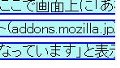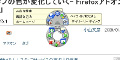mozImage |
デジカメで撮った写真をブログに掲載したり、FlickrやPicasaなどの画像共有サイトにアップロードしている人は多い。デジカメの画像をアップロードする際には、いくつもある画像から掲載する数点を選択することになるだろうが、通常デジカメで撮った画像の名前は数字やアルファベットの文字列になっているので、名前だけで画像を選ぶことは困難である。その場合、画像ビューアを起動して画像を選択する方法が考えられるが、画像ビューアと Firefoxのウィンドウを交互に見るというのも非常に面倒。
そんな時に便利なFirefoxのアドオンが「mozImage」である。「mozImage」はFirefoxに画像ビューア機能を拡張するアドオンであり、サイドバーでPC内のフォルダを選択し、サムネイル画像を表示させることができる。画像を選択すれば、タブに画像が表示され画像の全体を確認することが可能だ。また、スライドショーを実行したり、外部の画像編集ソフトを起動して画像を編集することもできる。
注意:本稿では、Firefoxのアドオンのインストールを行っていますが、ソフトウェアの利用は使用者の責任で行ってください。
mozImageをインストール
それでは、「mozImage」をインストールしよう。FirefoxのアドオンのWebサイトで、画面右側の[インストール]ボタンをクリックする (図1)。
ここで画面上に「あなたのコンピュータを保護するため、Firefoxにこのサイト(addons.mozilla.jp)はソフトウェアのインストールを要求できない設定になっています」と表示された場合は、右端にある[許可]ボタンをクリックしよう(図2)。
インストールの確認ダイアログが表示されたら、[今すぐインストール]ボタンをクリックする(図3)。
インストールが実行されるとアドオンのダイアログが表示されるので、[Firefoxを再起動]ボタンをクリックし、Firefoxを再起動する(図4)。
再起動後、表示されたアドオンのダイアログで新しいアドオンがインストールされたことを確認し(図5)、これを閉じる。インストールはこれで完了だ。